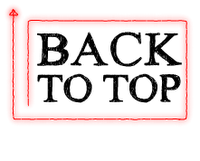Setup HomeGroup pada Windows 7
Berbagi dokumen, foto, lagu, video dan
printer dengan anggota keluarga yang berada dalam satu rumah merupakan
salah satu rutinitas penulis lakukan. Dalam berbagi file-file tersebut
penulis lebih *** menggunakan media jaringan di banding dengan media
penyimpanan portable seperti USB FlashDisk atau juga Hardisk eksternal.
Berbagi file melalui jaringan terbilang lebih simple di banding
menggunakan media penyimpanan portable, dimana jika menggunakan media
penyimpanan portable besar data yang akan di transfer di batasi oleh
kapasitas penyimpanan media penyimpanan tersebut.
Pada
windows 7 microsoft mengenalkan sebuah fitur jaringan yang baru yaitu
HomeGorup. Fitur ini di tujukan kepada pengguna komputer rumahan untuk
mempermudah berbagi file dokumen, foto, lagu, ,musik dan printer. Pada
sistem operasi sebelum Windows 7, untuk bebagi file-file banyak pengguna
komputer rumahan yang mengalami kesusahan. Berdasarkan pengalaman
tersebut maka pada Windows 7 di tambahkan sebuah fitur HomeGroup untuk
memudahkan pengguna komputer khususnya pengguna komputer rumahan dalam
berbagi file dan printer.
Untuk masalah kemanan
HomeGroup di lengkapi dengan password, jadi hanya orang-orang yang
mengetahui passwordnya yang dapat bergabung, selain itu kamu juga dapat
membatasi orang lain agar tidak dapat merubah file-filemu kecuali
memberikannya ijin. Jika pada jaringanmu terdapat sebuah HomeGroup maka
otomatis pada komputer yang lain akan terdapat sebuah menu Join untuk
begabung ke HomeGroup tersebut. Setelah kamu memutuskan untuk bergabung
dengan HumeGroup tersebut maka kamu dapat memilih folder-folder mana
saja yang akan di sharing.
Untuk dapat
menciptakan sebuah HomeGroup atau ingin bergabung dengan sebuah
HomeGroup kamu harus menggunakan Windows 7, jadi buat kamu yang masih
memakai Windows XP atau Windows Vista hal itu belum bisa di lakukan.
Fitur HomeGroup terdapat pada semua versi dari Windows 7 mulai dari
versi Home Premium sampai versi Ultimate. Oke, untuk melakukan setup
HomeGroup pada Windows 7 ikut langkah-langkah berikut :
1. Sebelum kamu melakukan setup HomeGroup, pastikan Network Location anda adalah Home network dan IPv6 ada dalam keadaan enable pada setiap komputer.
2. Selanjutnya untuk menciptakan sebuah HomeGroup buka Control panel – Network and Internet kemudian klik pada HomeGroup.
3. Muncul halaman HomeGroup kemudian klik tombol Create a homegroup.
4. Kemudian pilih file apa saja yang akan kamu sharing, kemudian klik tombol Next.
Folder-folder tersebut yang terdapat pada Libraries.
5. Selanjutnya muncul halaman password, kemudian klik tombol Finish.
Password
akan tercipta secara acak, catat password tersebut, karena password
itulah yang akan di gunakan untuk bergabung ke dalam HomeGroup.
Sampai
di sini pembuatan HomeGroup telah selesai, sangat mudah seali bukan?
jika di banding melakukan manual sharing pada Windows XP atau Windows
Vista, langkah selanjutnya yaitu begabung ke dalah sebuah HomeGroup.
6. Jika di rasa password yang tercipata secara acak sangat susah untuk di hafal maka kamu dapat merubahnya.
Untuk merumbahnya klik pada Change the password.
7. Kemudian akan muncul halaman Changing the homegroup password will disconnect everyone pilih Change the password.
8. Muncul halaman Type a new password for your homegroup ketikan password yang kamu inginkan kemudian klik Next.
9. Setalah sukses klik tombol Finish.
10. Selanjutnya yaitu bergabung ke HomeGroup, pindah ke komputer yang lain, buka Control Panel – Network and Internet kemudian pilih HomeGroup.
11. Selanjutnya muncul halaman homegroup, untuk bergabung klik tombol Join Now.
secara otomatis komputer yang terpadat pada jaringan yang sama akan mengenali HomeGroup yang terdapat pada jaringan tersebut.
12. Kemudian pilih file apa saja yang akan kamu sharing, kemudian klik tombol Next.
Folder-folder tersebut yang terdapat pada Libraries
13. Muncul halaman password, masukan password homegroup kemudian klik tombol Next.
14. Komputer telah berhasil bergabung ke homegroup, seperti terlihat pada gambar di bawah. Klik tombol Finish.
15. Untuk mengecek bahwa setup homegroup telah berhasil, buka Windows Explore pada Menu sebelah kiri akan terdapat menu HomeGroup.
by http://mugi.or.id/